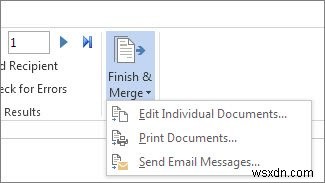मास मेलिंग डिजिटल मार्केटिंग में एक महत्वपूर्ण रणनीति है जिसका उपयोग बिक्री बढ़ाने और ब्रांड को बढ़ावा देने के लिए किया जाता है। ग्राहकों की एक बड़ी सूची तक पहुंचने और संगठनात्मक लक्ष्यों को पूरा करने के लिए विज्ञापन के लिए आजकल एक ईमेल मार्केटिंग अभियान आवश्यक है। व्यवसाय के अलावा, ऐसे कई अवसर हो सकते हैं जब आप कई पतों पर बल्क ईमेल आमंत्रण, समाचार पत्र और घोषणा पत्र भेजना चाहें।
हालाँकि, अधिकांश ईमेल खाते प्रति ईमेल संदेश प्राप्तकर्ताओं की सीमित संख्या का ही समर्थन करते हैं। इसके अतिरिक्त, कई लोगों को व्यक्तिगत पत्र तैयार करने में बहुत समय लगता है। जबकि कई सेवाएं बल्क ईमेल को मेल करने का एक सरल तरीका प्रदान करती हैं, व्यक्तिगत ईमेल संदेश बनाने का सबसे अच्छा तरीका मेल मर्ज का उपयोग करना है। माइक्रोसॉफ्ट वर्ड . की विशेषता माइक्रोसॉफ्ट आउटलुक . के साथ ।
बड़ी संख्या में लोगों को ईमेल प्रसारित करने के विपरीत, मेल मर्ज संदेश को कई ईमेल के लिए समान रखता है, लेकिन ईमेल का नाम और पता प्रत्येक प्राप्तकर्ता के लिए कस्टम विवरण के साथ अद्वितीय होता है। दूसरे शब्दों में, मेल मर्ज ईमेल संदेश के प्रत्येक प्राप्तकर्ता को एकमात्र प्राप्तकर्ता बनाता है।
माइक्रोसॉफ्ट वर्ड का मेल मर्ज फीचर क्या है
मेल मर्ज अधिकांश अनुप्रयोगों में समर्थित एक शक्तिशाली विशेषता है। यह आपको पत्रों से व्यक्तिगत ईमेल संदेशों का एक बैच बनाने की अनुमति देता है और सामूहिक मेलिंग की सुविधा के लिए स्वचालित रूप से डेटाबेस से कई प्राप्तकर्ताओं का पता प्राप्त करता है। मूल रूप से, मेल मर्ज का मतलब मेल और दस्तावेज़ को मिलाना है। मेल मर्ज सभी Microsoft Office प्रोग्रामों द्वारा समर्थित है। Microsoft Word आपको डेटा स्रोतों जैसे एक्सेस डेटाबेस, एक्सेल स्प्रेडशीट आदि से सामग्री को मेल मर्ज सुविधा का उपयोग करके Word दस्तावेज़ों में सम्मिलित करने की अनुमति देता है। ऐसा कहा जा रहा है कि, माइक्रोसॉफ्ट आउटलुक कई संपर्कों को थोक व्यक्तिगत ईमेल भेजने के लिए मेल मर्ज करने के लिए माइक्रोसॉफ्ट वर्ड की क्षमता का लाभ प्राप्त कर सकता है।
मेल मर्ज का उपयोग करके आउटलुक में बल्क ईमेल संदेश भेजने के लिए, आपको पहले माइक्रोसॉफ्ट वर्ड का उपयोग कई स्थिर दस्तावेज़ बनाने के लिए करना होगा जिसमें निश्चित सामग्री शामिल है; ईमेल का मुख्य भाग और फिर प्राप्तकर्ताओं के नाम या पते जैसे प्रत्येक दस्तावेज़ के लिए अद्वितीय विवरण जोड़ें जो आमतौर पर आउटलुक संपर्क, एक्सेल स्प्रेडशीट या एक्सेस डेटाबेस जैसे डेटा स्रोत से उधार लिया जाता है। मेल मर्जिंग में आपके मुख्य दस्तावेज़ तैयार करना, आपकी मेलिंग सूची के लिए डेटा स्रोत बनाना, मर्ज फ़ील्ड को परिभाषित करना, मेलिंग सूची को दस्तावेज़ से जोड़ना, व्यक्तिगत ईमेल संदेशों को सहेजना और भेजना शामिल है। इस लेख में, हम बताते हैं कि मेल मर्ज का उपयोग करके आउटलुक में एक बल्क ईमेल संदेश कैसे भेजा जाए।
मेल मर्ज के लिए एक मेलिंग संपर्क सूची तैयार करें
लॉन्च करें माइक्रोसॉफ्ट आउटलुक और होम . पर क्लिक करें टैब
होम टैब पेज के निचले भाग में, लोग . पर क्लिक करें संपर्क सूची देखने के लिए।

उस संपर्क पते का चयन करें जिसे आप बल्क संदेश भेजना चाहते हैं।
अब कार्रवाइयां . पर नेविगेट करें होम . में समूह बनाएं टैब पर क्लिक करें और मेल मर्ज करें। . पर क्लिक करें

मेल मर्ज संपर्क संवाद बॉक्स में, विकल्प के साथ रेडियो बटन पर क्लिक करें केवल चयनित संपर्क संपर्क . के अंतर्गत केवल चयनित संपर्क को ईमेल भेजने के लिए। अन्यथा, विकल्प के साथ रेडियो बटन पर क्लिक करें वर्तमान दृश्य में सभी संपर्क ।

इसके बाद, विकल्प के साथ रेडियो बटन चुनें नया दस्तावेज़ दस्तावेज़ फ़ाइल के अंतर्गत
मर्ज विकल्प के तहत दस्तावेज़ प्रकार का चयन करें अक्षरों से , ईमेल . के रूप में मर्ज करें और संदेश विषय पंक्ति बॉक्स में अपने ईमेल के लिए विषय टाइप करें।
ठीकक्लिक करें सेटिंग्स को लागू करने के लिए और आउटलुक आपके लिए निरंतर संदेश लिखने के लिए Microsoft Word लॉन्च करेगा।
Microsoft Word का उपयोग करके वैयक्तिकृत ईमेल संदेश लिखें
आउटलुक ने माइक्रोसॉफ्ट वर्ड लॉन्च किया।
ग्रीटिंग लाइन में, एड्रेस टाइप करें, जैसे टाइप, हैलो और फिर इन्सर्ट मर्ज फील्ड पर क्लिक करें। फ़ील्ड के समूह लिखें और सम्मिलित करें के अंतर्गत विकल्प।
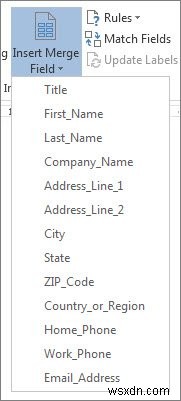
विकल्प चुनें नाम ड्रॉप-डाउन मेनू से, और माइक्रोसॉफ़्ट वर्ड ग्रीटिंग के बगल में एक ईमेल फ़ील्ड <<नाम>> जोड़ देगा।
आप अपनी प्राप्तकर्ता सूची से अन्य क्षेत्रों को दस्तावेज़ में जोड़ सकते हैं जैसे अंतिम नाम, होम फोन, कंपनी का नाम, आदि। एक बार जब आप मेल मर्ज की प्रक्रिया समाप्त कर लेते हैं, तो शब्द स्वचालित रूप से आपकी प्राप्तकर्ता सूची से वास्तविक जानकारी के साथ ईमेल फ़ील्ड को बदल देगा।
ईमेल संदेश भेजें
ईमेल संदेश तैयार करने के बाद, मेल मर्ज प्रारंभ करें . क्लिक करें विकल्प चुनें और ईमेल संदेश . चुनें ड्रॉप-डाउन मेनू से।
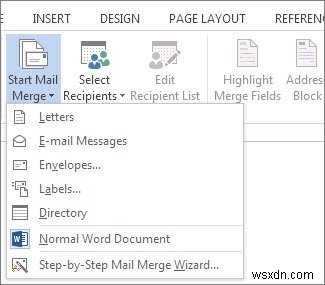
अब समाप्त करें और मर्ज करें . पर क्लिक करें बटन पर क्लिक करें और ईमेल संदेश भेजें . चुनें ड्रॉप-डाउन मेनू से।
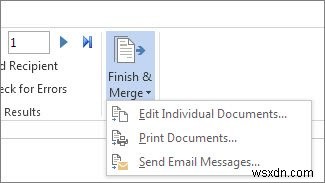
मर्ज टू ई-मेल डायलॉग बॉक्स पॉप अप होता है। यहां चुनें ईमेल के लिए संदेश विकल्प . के लिए और एचटीएमएल . चुनें मेल प्रारूप के लिए।
रिकॉर्ड भेजें के अंतर्गत, रेडियो बटन सभी . पर क्लिक करें सभी ईमेल एक साथ भेजने के लिए, या वर्तमान रिकॉर्ड . विकल्प चुनें केवल वर्तमान ईमेल भेजने के लिए।
ठीकक्लिक करें बटन।
एक बार हो जाने पर, Microsoft Word स्वचालित रूप से ईमेल को मर्ज कर देता है और प्रत्येक पते पर व्यक्तिगत ईमेल भेजता है।
गौरतलब है कि उपरोक्त फीचर का इस्तेमाल सिर्फ ईमेल मैसेज भेजने के लिए किया जाता है। आप ईमेल में फ़ाइलें संलग्न नहीं कर सकते हैं और मेल में अन्य प्राप्तकर्ताओं को सीसी या बीसीसी भी नहीं कर सकते हैं।
ईमेल भेजे जाने की पुष्टि करने के लिए, अपने आउटलुक . पर जाएं और अपने भेजे गए आइटम . की जांच करें भेजे गए ईमेल की समीक्षा करने के लिए फ़ोल्डर।
आशा है कि आप इस सुविधा का उपयोग करना पसंद करेंगे!